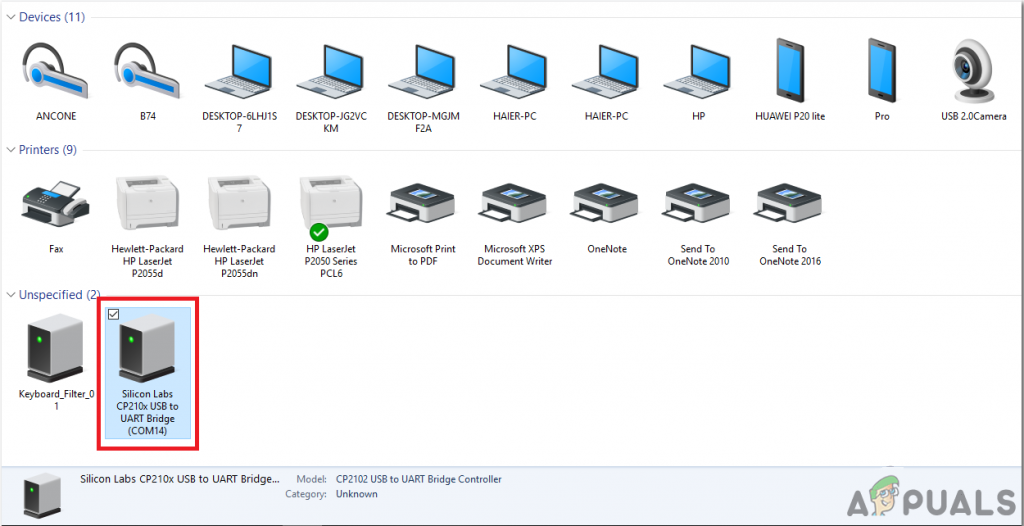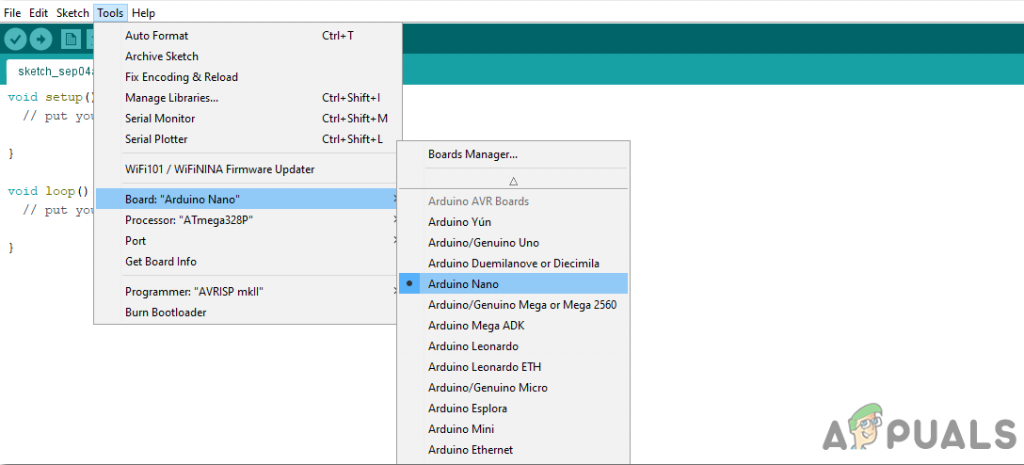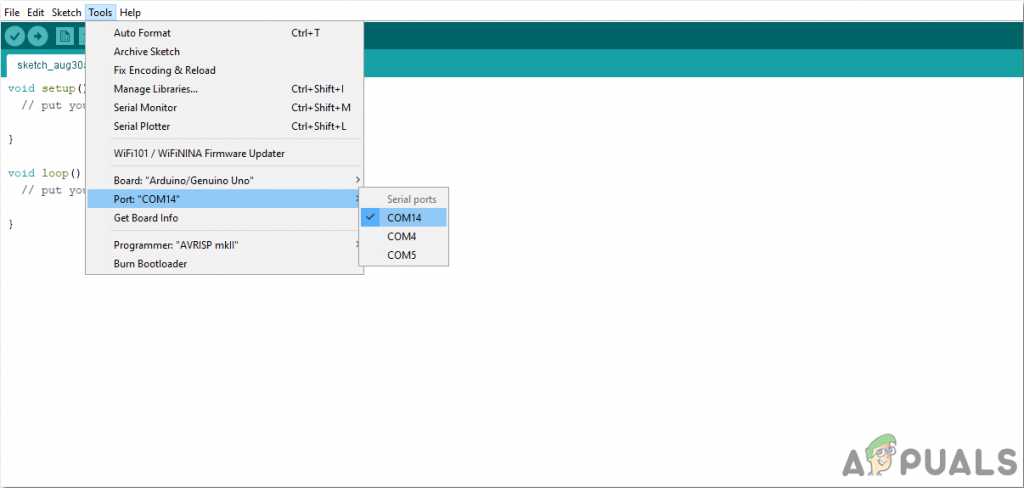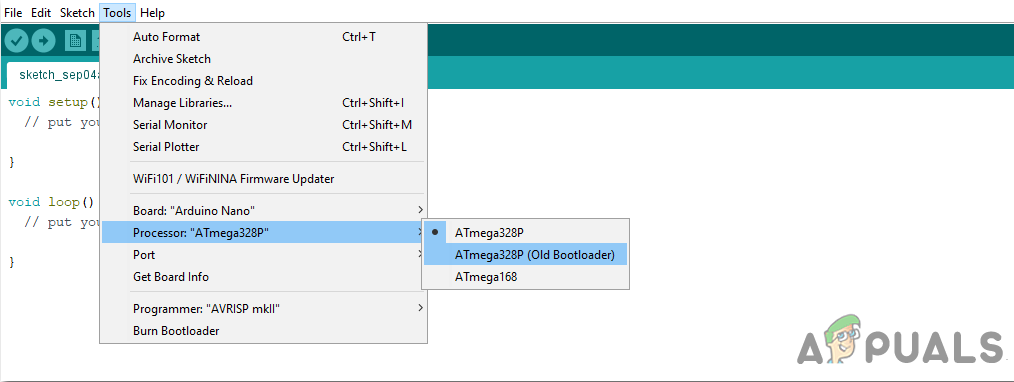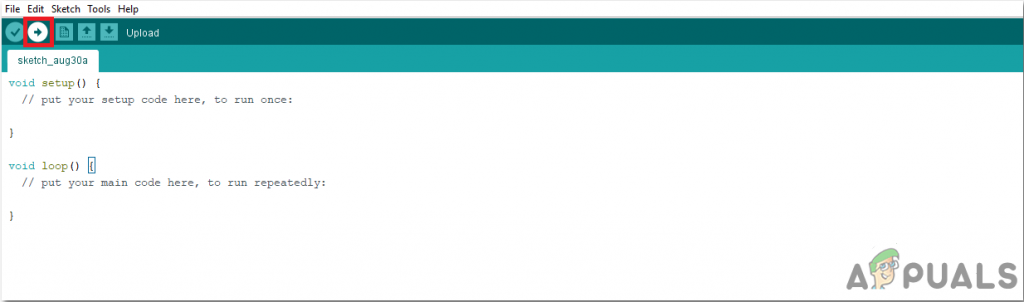Ang krimen sa kalye ay karaniwan sa modernong siglo. Lahat ng tao ay kailangang makaramdam ng katiwasayan kapag nasa bahay sila alinman habang natutulog sa gabi o sa oras ng araw. Kaya, maraming mga sistema ng alarma sa seguridad ang magagamit sa merkado. Ang mga sistemang ito ay napakahusay ngunit magastos. A magnanakaw ang alarma o isang nanghihimasok na alarma ay karaniwang isang elektronikong aparato na tunog ng isang alarma kapag nakakita ito ng isang nanghihimasok sa bahay. Maaari kaming gumawa ng isang nanghihimasok na circuit ng alarma sa bahay na kung saan ay halos pantay na mahusay para sa isang tukoy na saklaw ng distansya at magiging napakababa ng gastos.

Security Alarm
Ang artikulong ito ay tungkol sa paggawa ng isang nanghihimasok na alarma gamit ang Arduino at PIR sensor. Kapag ang PIR sensor ay makakakita ng isang nanghihimasok, magpapadala ito ng isang senyas sa Arduino at ang Arduino ay tutunog ng isang alarma. Ang circuit na ito ay napaka-simple at ididisenyo sa isang Veroboard. Ito Veroboard ay mai-install sa lugar na iyon ng bahay kung saan may higit na panganib ng isang nanghihimasok upang makapasok sa loob ng bahay.
Paano mag-disenyo ng isang PIR Sensor batay sa Intruder Alarm?
Ang pinakamahusay na diskarte upang simulan ang anumang proyekto ay upang gumawa ng isang listahan ng mga bahagi at dumaan sa isang maikling pag-aaral ng mga sangkap na ito dahil walang nais na manatili sa gitna ng isang proyekto dahil lamang sa isang nawawalang sangkap. Gumawa tayo ng isang listahan ng mga bahagi, bilhin ang mga ito at magsimula sa proyekto. Ang Vero Board ay ginustong para sa pag-iipon ng circuit sa hardware dahil kung tipunin namin ang mga sangkap sa breadboard maaari silang lumayo dito at ang circuit ay magiging maikli kaya't mas gusto ang Veroboard.
Hakbang 1: Pagkolekta ng Mga Bahagi (Hardware)
- 10k-ohm Resistor
- LED
- Buzzer
- 9V Baterya
- 9V Clip ng Baterya
- Veroboard
- Mga kumokonekta na mga wire
- Digital multimeter
Hakbang 2: Kailangan ng Mga Bahagi (Software)
- Proteus 8 Professional (Maaaring ma-download mula sa Dito )
Pagkatapos i-download ang Proteus 8 Professional, idisenyo ang circuit dito. Isinama ko rito ang mga simulation ng software upang maaaring maginhawa para sa mga nagsisimula na idisenyo ang circuit at gumawa ng mga naaangkop na koneksyon sa hardware.
Hakbang 3: Paggawa Ng Circuit
Ang pagtatrabaho ng circuit na ito ay napaka-simple. Sa una, ang estado ng sensor ng PIR ay nakatakda sa LOW. nangangahulugan ito na walang kilos na napansin. Kapag ang isang paggalaw ay napansin ng sensor ng PIR, magpapadala ito ng isang senyas sa microcontroller. Pagkatapos ay lilipat ng microcontroller ang buzzer at i-LED. Kung walang kilos na napansin, ang LED at buzzer ay mananatili sa off state.
Hakbang 4: Pagtitipon ng Mga Bahagi
Ngayon, dahil alam namin ang pangunahing mga koneksyon at pati na rin ang kumpletong circuit ng aming proyekto, magpatuloy tayo at simulan ang paggawa ng hardware ng aming proyekto. Ang isang bagay ay dapat tandaan na ang circuit ay dapat na siksik at ang mga bahagi ay dapat ilagay nang napakalapit.
- Kumuha ng isang Veroboard at kuskusin ang tagiliran nito ng patong na tanso gamit ang isang scraper paper.
- Ngayon ilagay ang mga sangkap nang mabuti at isara nang sapat upang ang laki ng circuit ay hindi masyadong malaki
- Kumuha ng dalawang piraso ng Mga header ng Babae at ilagay ito sa Veroboard sa paraang ang distansya sa pagitan ng mga ito ay dapat na katumbas ng lapad ng Arduino nano board. Sa paglaon ay mai-mount namin ang Arduino nano board sa mga babaeng header na ito.
- Maingat na gawin ang mga koneksyon gamit ang solder iron. Kung may anumang pagkakamali na nagawa habang ginagawa ang mga koneksyon, subukang wasakin ang koneksyon at muling maghinang ang koneksyon nang maayos, ngunit sa huli, dapat na masikip ang koneksyon.
- Kapag nagawa na ang lahat ng mga koneksyon, magsagawa ng isang pagpapatuloy na pagsubok. Sa electronics, ang pagpapatuloy na pagsubok ay ang pagsuri ng isang de-kuryenteng circuit upang suriin kung kasalukuyang daloy sa nais na landas (na ito ay nasa katiyakan ng isang kabuuang circuit). Ang isang pagpapatuloy na pagsubok ay ginaganap sa pamamagitan ng pagtatakda ng isang maliit na boltahe (wired sa pag-aayos na may isang LED o kaguluhan na lumilikha ng bahagi, halimbawa, isang piezoelectric speaker) sa napiling paraan.
- Kung ang pagsubok ng pagpapatuloy ay pumasa, nangangahulugan ito na ang circuit ay sapat na ginawa ayon sa ninanais. Handa na ito ngayon upang masubukan.
- Ikonekta ang baterya sa circuit.
Ngayon i-verify ang lahat ng mga koneksyon sa pamamagitan ng pagtingin sa circuit diagram sa ibaba:

Diagram ng Circuit
Hakbang 5: Pagsisimula Sa Arduino
Kung hindi ka pa pamilyar sa Arduino IDE, huwag mag-alala dahil ang isang hakbang-hakbang na pamamaraan upang mai-set up at gamitin ang Arduino IDE sa isang board ng microcontroller ay ipinaliwanag sa ibaba.
- I-download ang pinakabagong bersyon ng Arduino IDE mula sa Arduino.
- Ikonekta ang iyong Arduino Nano board sa iyong laptop at buksan ang control panel. sa control panel, mag-click sa Hardware at Sound . Ngayon mag-click sa Mga devices at Printers. Dito, hanapin ang port kung saan nakakonekta ang iyong board ng microcontroller. Sa aking kaso ito ay COM14 ngunit iba ito sa iba`t ibang mga computer.
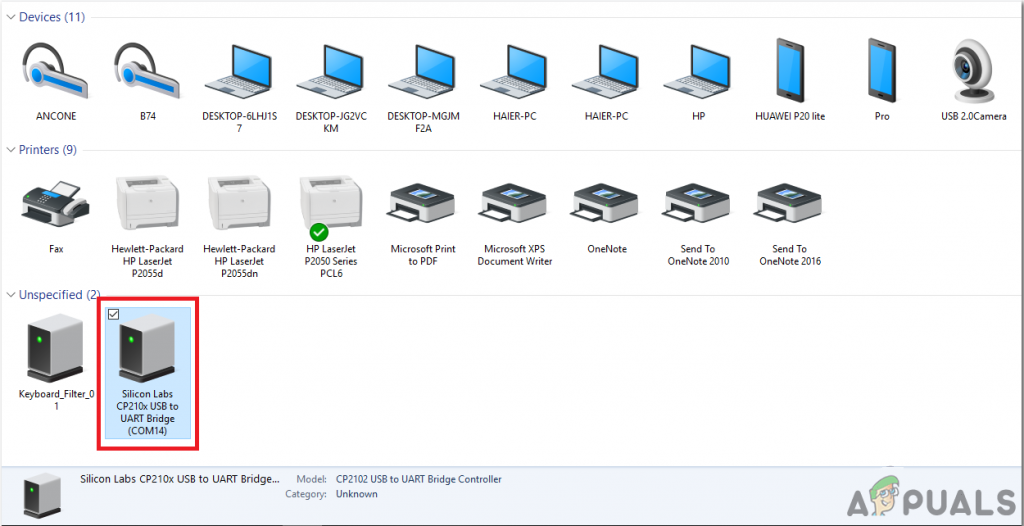
Paghanap ng Port
- Mag-click sa menu ng Tool. at itakda ang board sa Arduino Nano mula sa drop-down na menu.
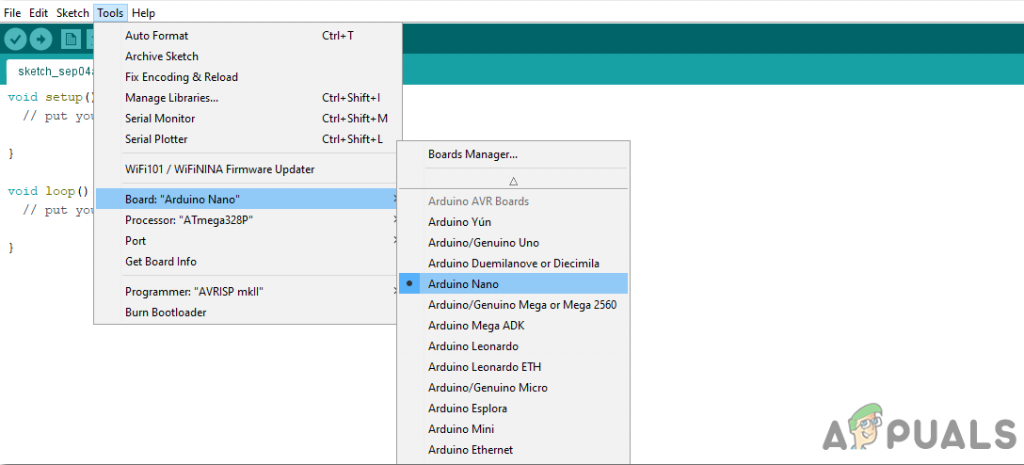
Setting Board
- Sa parehong menu ng Tool, itakda ang port sa numero ng port na iyong naobserbahan dati sa Mga devices at Printers .
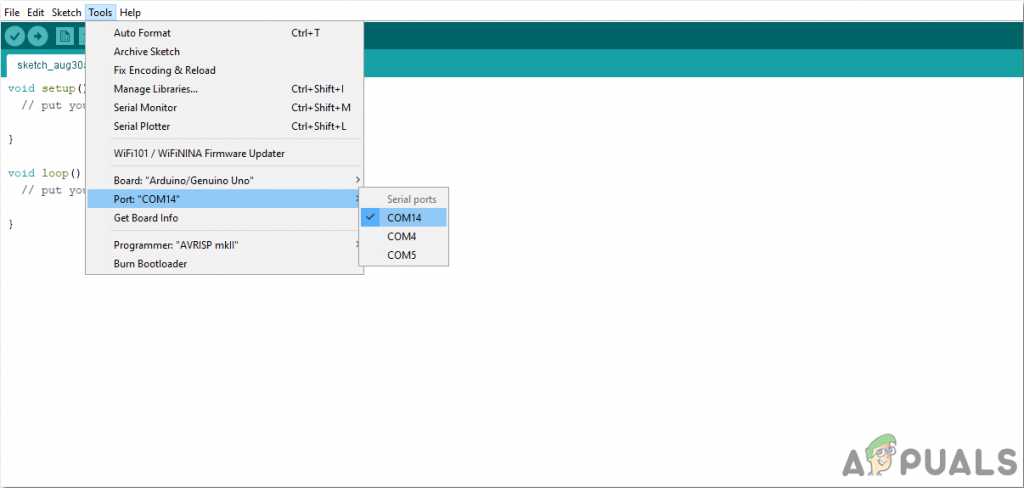
Setting Port
- Sa parehong menu ng Tool, Itakda ang Proseso sa ATmega328P (Old Bootloader).
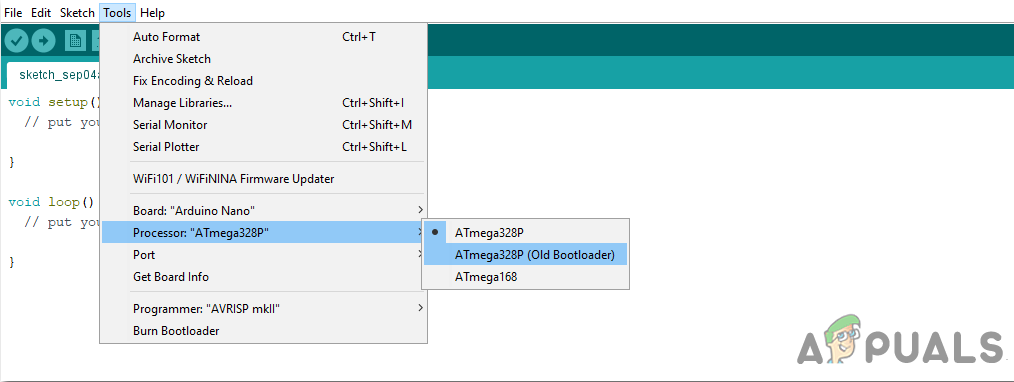
Nagpoproseso
- I-download ang code na nakalakip sa ibaba at i-paste ito sa iyong Arduino IDE. Mag-click sa i-upload pindutan upang sunugin ang code sa iyong board ng microcontroller.
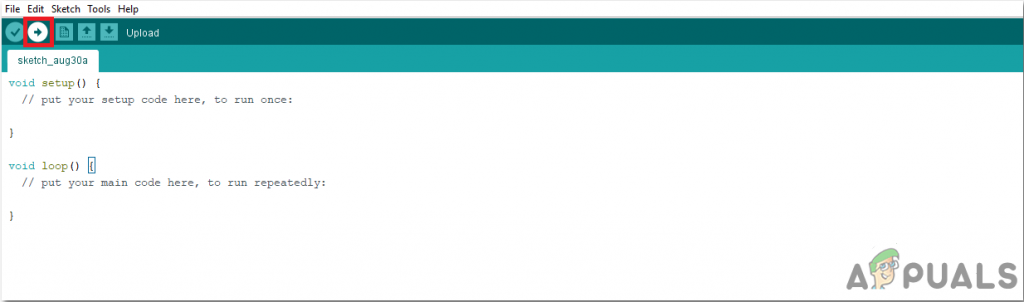
I-upload
Upang mai-download ang code, pindutin dito.
Hakbang 6: Pag-unawa sa Code
Ang code ng proyektong ito ay medyo mahusay na nagkomento at napakadaling maintindihan. Ngunit gayon pa man, maikling ipinaliwanag sa ibaba.
1. Sa pagsisimula, ang mga Pin ng Arduino ay naisasimula na kung saan ay makakonekta sa paglaon sa LED at sa buzzer. Ang isang variable ay idineklara rin na mag-iimbak ng ilang mga halaga sa panahon ng run. Pagkatapos ang paunang estado ng PIR ay nakatakda sa LOW, na nangangahulugang sinabi na walang paggalaw ang napansin sa una.
int ledPin = 5; // piliin ang pin para sa LED int Buzzer = 6; // piliin ang pin para sa Buzzer int inputPin = 2; // piliin ang input pin (para sa PIR sensor) int pirState = LOW; // nagsisimula kami, sa pag-aakalang walang kilos na napansin int val = 0; // variable para sa pagbabasa at pag-iimbak ng katayuan ng pin para sa karagdagang paggamit
2. walang bisa ang pag-setup () ay isang pagpapaandar kung saan pinasimulan natin ang mga pin ng Arduino board upang magamit bilang INPUT o OUTPUT. Ang rate ng baud ay nakatakda din sa pagpapaandar na ito. Ang rate ng baud ay ang mga bit bawat segundo na bilis kung saan nakikipag-usap ang microcontroller sa mga panlabas na aparato.
void setup () {pinMode (ledPin, OUTPUT); // ideklara ang LED bilang output pinMode (Buzzer, OUTPUT); // ideklara ang Buzzer bilang output pinMode (inputPin, INPUT); // ideklara ang sensor bilang input Serial.begin (9600); // itakda ang rate ng baud na katumbas ng 9600}3. walang bisa loop () ay isang pagpapaandar na tumatakbo muli at muli sa isang loop. Sa pagpapaandar na ito, naka-program ang microcontroller kaya kung nakita nito ang paggalaw, magpapadala ito ng isang senyas sa buzzer at LED at i-on ang mga ito. Kung ang paggalaw ay hindi napansin, wala itong gagawin.
void loop () {val = digitalRead (inputPin); // basahin ang halaga ng pag-input mula sa sensor ng PIR kung (val == HIGH) // Kung ang paggalaw ay napansin bago ang {digitalWrite (ledPin, HIGH); // turn LED ON digitalWrite (Buzzer, 1); // turn Buzzer ON pagkaantala (5000); // lumikha ng isang pagkaantala ng limang segundo kung (pirState == LOW) {// kung ang estado ay mababa initaially, nangangahulugang walang paggalaw ang nakita bago // na-on na lang namin ang Serial.println ('Nakita ang paggalaw!'); // Print oon serial monitor na ang kilos ay napansin pirState = TAAS; // pirState ay nakatakda sa TAAS}} iba pa {digitalWrite (ledPin, LOW); // turn LED OFF digitalWrite (Buzzer, 0); // turn Buzzer OFF if (pirState == MATAAS) {// kung ang estado ay TAAS nang una, nangangahulugang may kaunting kilos na nakita bago // na-off lang namin ang Serial.println ('Natapos ang Paggalaw!'); // I-print sa serial monitor na ang paggalaw ay nagtapos sa pirState = LOW; // pirState ay nakatakda sa LOW}}}Kaya, ito ang buong pamamaraan upang makagawa ng isang security alarm circuit sa bahay, gamit ang isang PIR sensor. Maaari ka na ngayong magsimulang magtrabaho at gumawa ng iyong sariling mababang gastos at mahusay na alarma sa seguridad.